در بسیار از مواقع افراد به طور ناخاسته تنظیمات مودم خود را به صورت اشتباه تغییر میدهند. این مسأله مشکلات زیادی را به وجود میآورد. برای این که بتوانید تنظیمات مودم را درست کنید باید برای ریست کردن اقدام نمایید. این نکته را در نظر داشته باشید ریست مودم تی پی لینک یک فرایند ساده است که میتواند به شما کمک کند تا تنظیمات مودم خود را به حالت پیشفرض کارخانه بازگردانی نمایید از سوی دیگر این امکان را در اختیار شما قرار میدهد تا با یک تنظیمات درست و جدید شروع به کار کنید. در ادامه بهتر است ذکر کنیم ما در این مقاله تصمیم داریم نحوه تنظیم مجدد مودم TP-Link را به دو روش (استفاده از دکمه ریست و ریست کردن از طریق مرورگر) به شما آموزش دهیم. به همین دلیل پیشنهاد میکنیم تا پایان این مطلب با ما در وب سایت برقچی همراه باشید.
ریست کردن مودم تی پی لینک با استفاده از دکمه ریست
در گام اول تصمیم داریم ریست کردن مودم تی پی لینک با استفاده از دکمه ریست موجود بر روی مودم را به شما آموزش دهیم. توجه داشته باشید در اکثر موارد دکمه ریست در قسمت پشت مودم تعبیه میشود که در تصویر زیر میتوانید دکمه ریست بر روی یک نمونه از مودمهای شرکت تی پی لینک مشاهده کنید. برای ریست کردن مودم تی پی لینک لطفاً مراحل ذکر شده در قسمت زیر را دنبال کنید.
- دکمه ریست پشت مودم را به مدت ۱۰ ثانیه فشار داده و نگه دارید تا تمام چراغهای مودم خاموش شود و سپس آن را رها کنید.
- چند دقیقه صبر کنید تا همه چراغها دوباره روشن شوند و مودم شما به تنظیمات کارخانه بازنشانی شود.
- اگر سؤال دیگری دارید یا نیاز به کمک دارید، لطفاً به من اطلاع دهید!

ریست مودم تی پی لینک با استفاده از مرورگر
با استفاده از مرورگر هم میتوانید برای ریست کردن مودم اقدام کنید. لازم به ذکر است بدانید برای انجام این کار باید در گام اول مرورگر خود را باز کرده و آدرس IP روتر خود را وارد کنید. این شما را به صفحه ورود به سیستم روتر خود میبرد. با نام کاربری و رمز عبور خود وارد شوید. پس از ورود به سیستم، به تب تنظیمات پیشرفته بروید و ابزارهای سیستم > تنظیمات را بازیابی/ذخیره/آپلود > بازیابی تنظیمات پیش فرض را انتخاب نمایید.
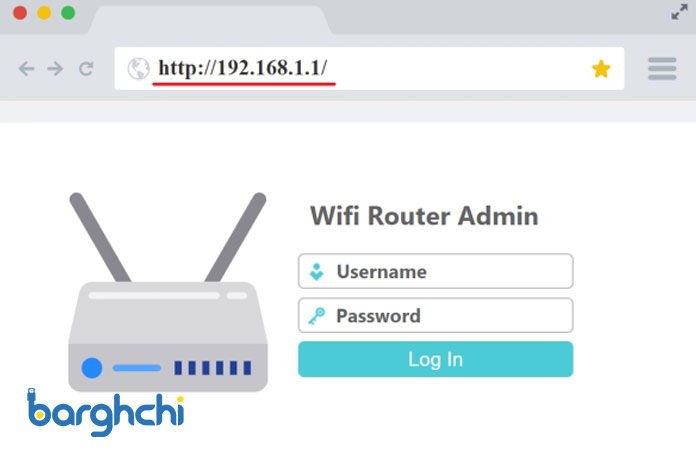
ریست مودم TP-Link با استفاده از مرورگر
بیشتر بخوانید: تنظیم مودم تی پی لینک در 4 مرحله!
در ادامه باید بر روی دکمه Restore کلیک کنید تا تنظیمات مودم به تنظیمات کارخانه بازنشانی شود. شاید برای شما سؤال پیش بیایید که آیا ریست کردن مودم TP-Link خطراتی به همراه دارد یا خیر؟ در پاسخ به این سؤال بهتر است ذکر کنیم تنظیم مجدد مودم TP-Link در صورتی که به درستی انجام نشود میتواند یک فرآیند خطرناک باشد، زیرا امکان دارد منجر به از دست رفتن دادهها یا حتی آسیب رساندن به دستگاه شود.
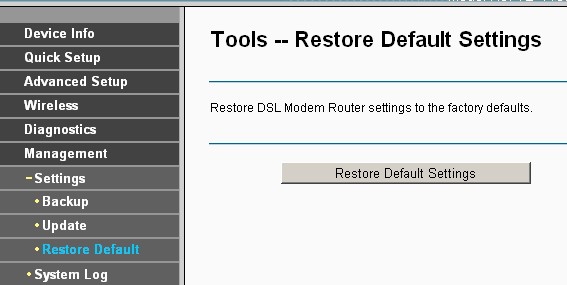
Restore
بیشتر بخوانید: نحوه ریست کردن مودم
نتیجه گیری
مطمئنا تا قبل از مطالعه این مقاله نمیدانستید چگونه میتوان تنظیمات مودم تی پی لینک را ریست کرد. اما در حال حاضر با دو روش ریست مودم تی پی لینک اشنا شده اید و اگر طبق مراحل ذکر شده در مقاله پیش بروید میتوانید به ساده ترین شکل ممکن مودم خود را به تنظیمات پیش فرض کارخانه برگردانید. در نهایت امیدواریم محتویات موجود در این مقاله بتواند در هنگام ریست کردن مودم به شما کمک شایانی کند.














دیدگاه شما
سلام چرا وقتی روتر رو وارد میکنم سایت باز نمیشه؟
سلام خسته نباشید من یه دستگاه مودم TP-Link_Tlmr100 دارم توی مشخصاتش زده از سیم کارت های دیتا tdlte پشیتبانی میکنه از سایت های معتبر مثه زومیت و… خیلی های دیگه مشاهده کردم اما الان سیم کادرت دیتا ایرانسل میندازم توش بالا نمیاد میخوام بدونم مشکل چیه؟! با ریست کردن درست میشه؟!
سلام بنده مودم روبه روش دکمه ریست .ریست انجام دادم الان میخام کانفینگ کنم برا ورود یوزر وپسورد پشت مودم رو میخاد میزنم نمیشناسه و وارد نمیشه لطفا راهنمایی کنید مودمم تی پی لینک 4428یا -w9960TDهستش
مودم رو ریست کردم الان نمیتونم دوباره راه اندازیش کنم ممکنه راهنمایی کنید
اگر ریستارت کنیم وای فای رو اونوقت اتفاقی واسه تنظیمات و پسورد و… وای فای نمیفته؟
از طریق مودم قدیمی از طریق کانل شبکه راه اندازی کردم ولی نمی تونم وارد تنظیمات مودم بشم
اگر امکانش هست راهنمای بفرماید
IP Range دستی به سیستم بدید و مجدد تلاش کنید
سلام وقت بخیر
مودم TP-Link مدل1750رو چطوری بایداز طریق ورودی لن راه اندازی کنم
ورودی سوکت تلفن نداره؟؟
با سلام و احترام
این دستگاه روتر و اکسس پوینت بوده و مودم نمی باشد
با توجه به این مورد به IP Range مشخص ست کنید و وارد تنظیمات روتر شوید
سلام مودم رو ریست میکنم اما رمز و یوزنیم تغییر نمی کنه هر چقدر میزنم admin نمیاره درحالی که طبق نوشته روی مودم باید بیاره
با سلام لطفا مدل مودم خود را در کامنت بفرمایید
سلام
مودم را ریست کردن الان اینترنت وصل نمیشه
سلام
باید مودم رو مجددا کانفیگ کنید
سلام چطور مودم را کانفیگ کنیم
سلام
برای آموزش تنظیم مودم همرا با ویدیو روی لینک زیر کلیک کنید:
https://barghchi.com/mag/how-to-configure-modem/